win10系统无法联网诊断提示此计算机缺少一个或者多个网络协议如何修复
有用户在使用win10系统时,发现电脑突然无法联网,然后进行网络诊断的时候,却遇到提示此计算机缺少一个或者多个网络协议,该如何解决呢,针对此问题,本文这就给大家介绍一下win10系统无法联网诊断提示此计算机缺少一个或者多个网络协议的详细修复方法。
方法一:
1、首先按下快捷键“win+R”打开运行,输入:regedit打开注册表。
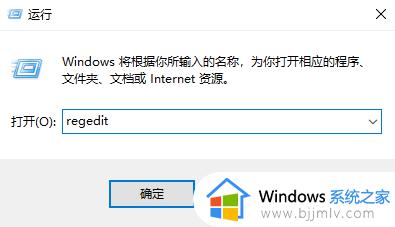
2、之后依次展开:HKEY_CURRENT_USERS\Software\Microsoft\Windows\CurrentVersion\Internet Settings\Connections。
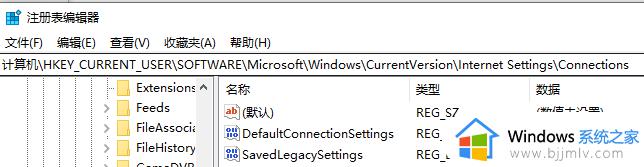
3、最后删除将“所有项”的全部项删除即可解决问题。
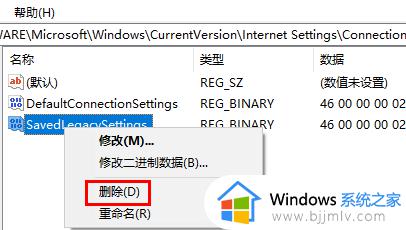
方法二:
1、可以先按快捷键“win+R”后输入:services.msc,进入服务列表,检查一下下面的这三个服务的启动类型和启动状态。
Telephony
Remote Access Connection Manager
Remote Access Auto Connection Manager
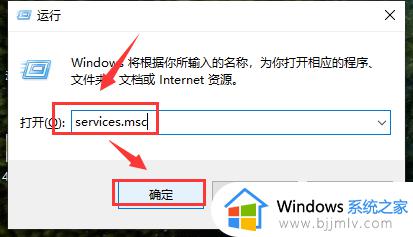
2、启动状态如果有设为停止的,建议可以“手动启动”一下。
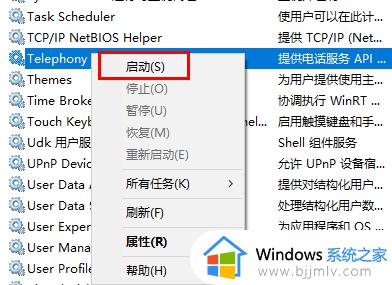
3、将启动类型设置为“自动”,设置完成后,看能否正常访问网页。
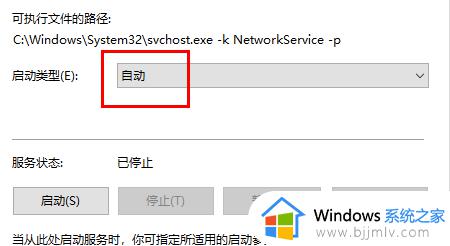
关于win10系统无法联网诊断提示此计算机缺少一个或者多个网络协议的详细修复方法,如果你有遇到一样情况的话,不妨可以参考上面的方法来进行解决。
win10系统无法联网诊断提示此计算机缺少一个或者多个网络协议如何修复相关教程
- 0x80070002网络诊断win10无法上网怎么办 win10网络诊断错误代码0X8007002如何处理
- win10wifi提示无法连接到这个网络怎么办 win10连接wifi提示无法连接到这个网络如何处理
- win10系统断网lsp错误的修复方法 win10断网lsp错误如何修复
- win10电脑连接usb提示无法识别的usb设备跟这台计算机连接的前一个如何修复
- win10无法连接到这个网络怎么办 win10显示无法连接到这个网络修复方法
- win10网络看不见共享计算机怎么办 win10无法发现局域网的共享计算机如何解决
- win10断开网络连接的方法 win10系统如何断开网络连接
- win10电脑wifi无法连接到这个网络怎么办 win10电脑wifi显示无法连接到这个网络如何恢复
- win10怎么安装ipx网络协议 win10安装ipx协议放在哪里
- win10如何断网软件 win10怎么给一个软件断网
- win10如何看是否激活成功?怎么看win10是否激活状态
- win10怎么调语言设置 win10语言设置教程
- win10如何开启数据执行保护模式 win10怎么打开数据执行保护功能
- windows10怎么改文件属性 win10如何修改文件属性
- win10网络适配器驱动未检测到怎么办 win10未检测网络适配器的驱动程序处理方法
- win10的快速启动关闭设置方法 win10系统的快速启动怎么关闭
热门推荐
win10系统教程推荐
- 1 windows10怎么改名字 如何更改Windows10用户名
- 2 win10如何扩大c盘容量 win10怎么扩大c盘空间
- 3 windows10怎么改壁纸 更改win10桌面背景的步骤
- 4 win10显示扬声器未接入设备怎么办 win10电脑显示扬声器未接入处理方法
- 5 win10新建文件夹不见了怎么办 win10系统新建文件夹没有处理方法
- 6 windows10怎么不让电脑锁屏 win10系统如何彻底关掉自动锁屏
- 7 win10无线投屏搜索不到电视怎么办 win10无线投屏搜索不到电视如何处理
- 8 win10怎么备份磁盘的所有东西?win10如何备份磁盘文件数据
- 9 win10怎么把麦克风声音调大 win10如何把麦克风音量调大
- 10 win10看硬盘信息怎么查询 win10在哪里看硬盘信息
win10系统推荐